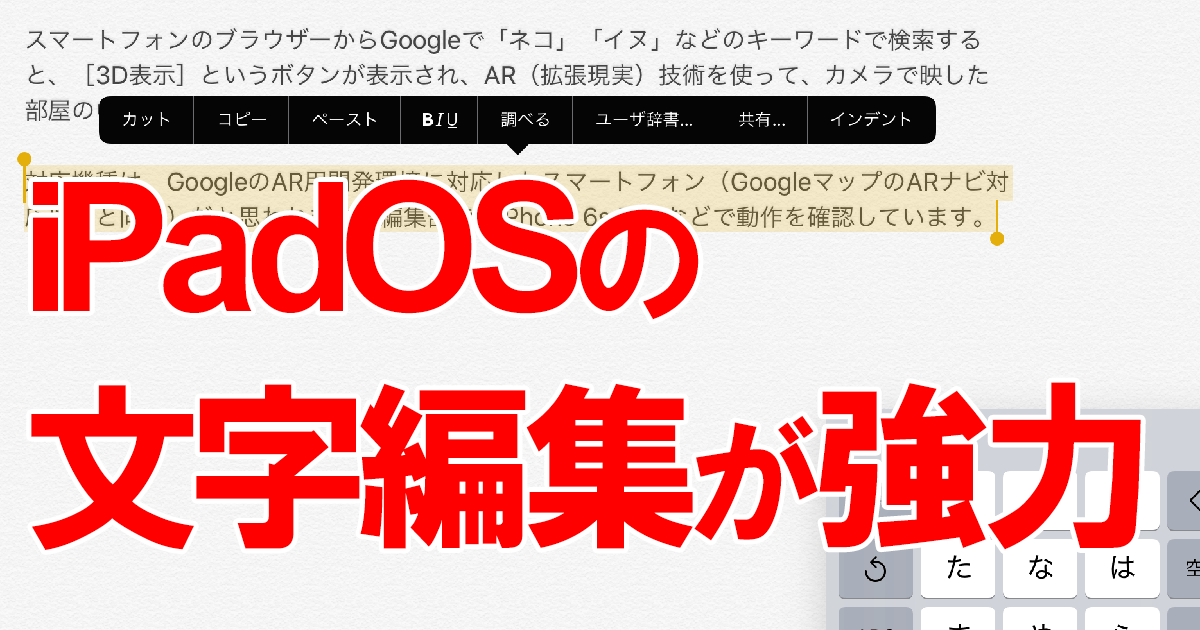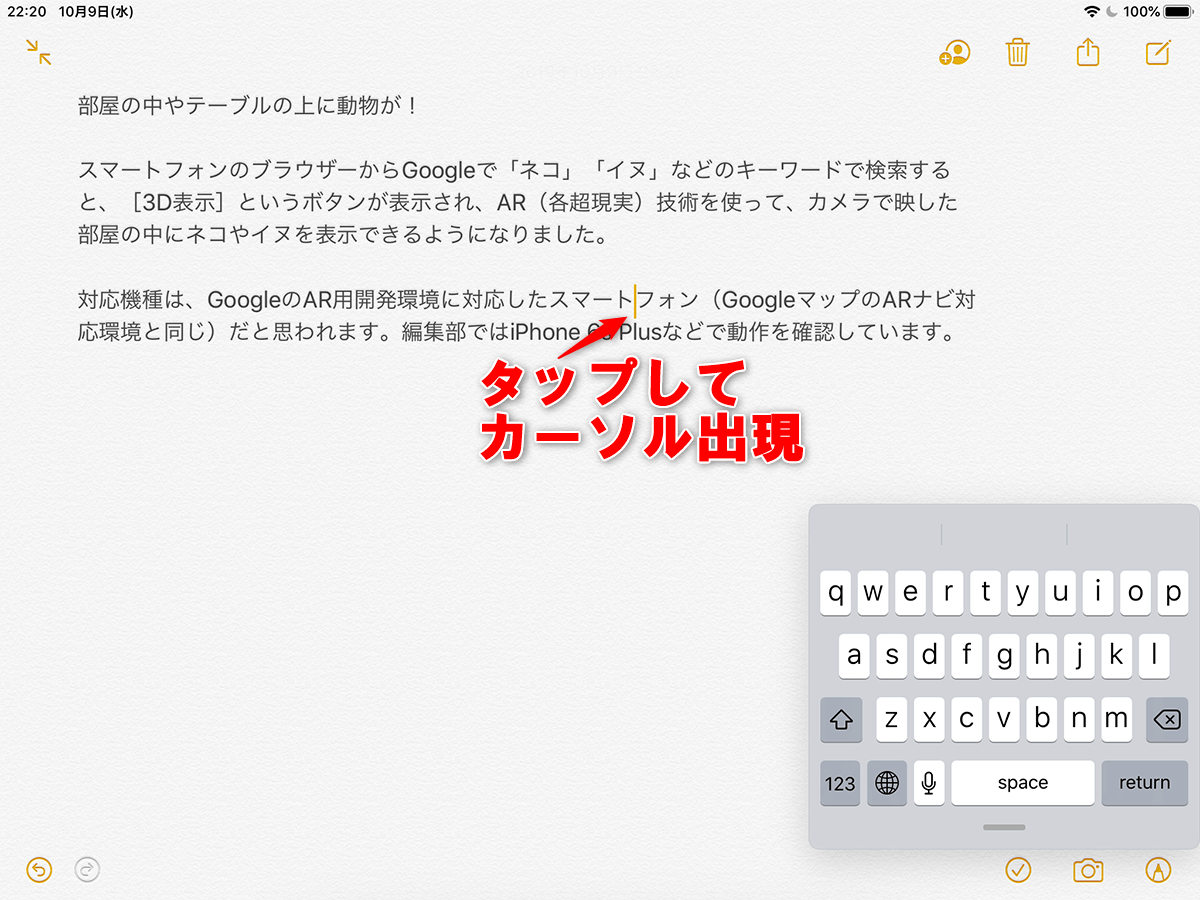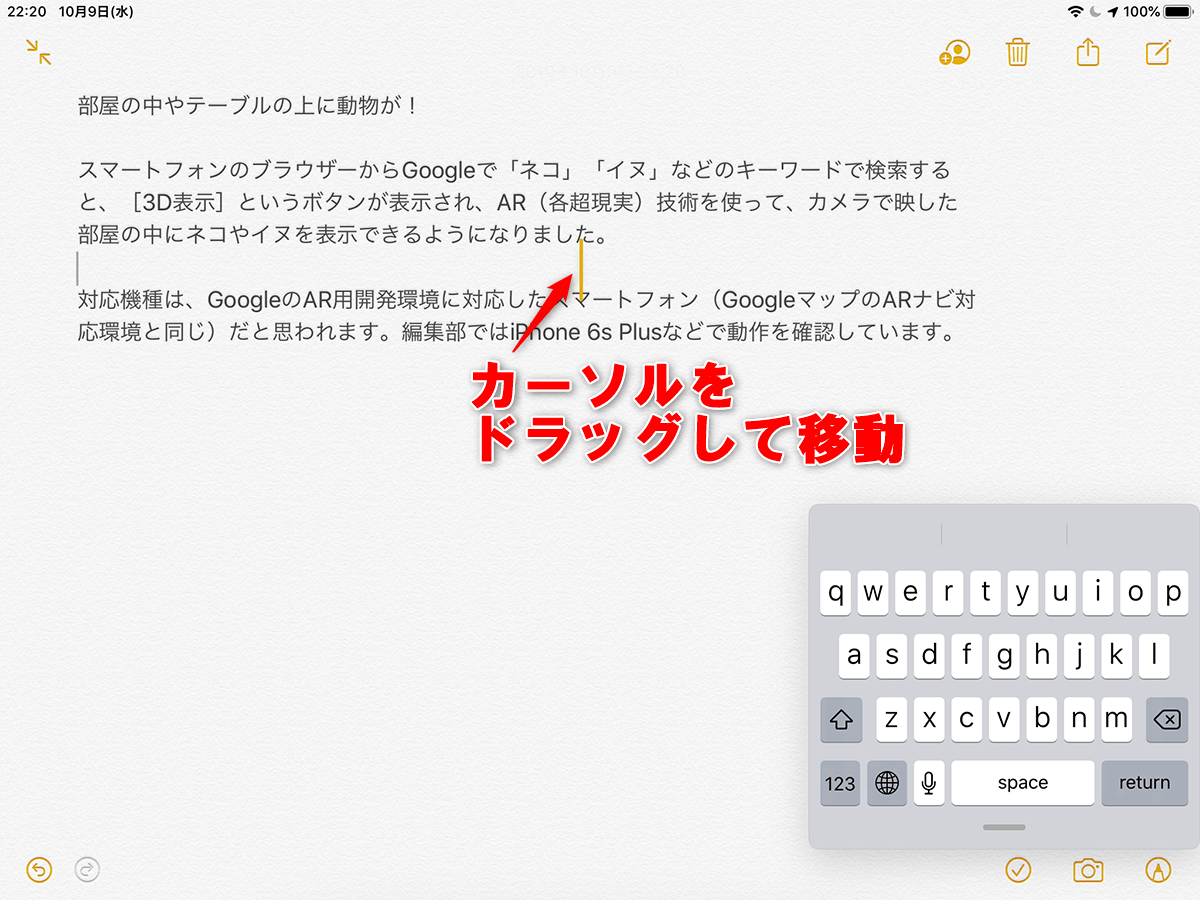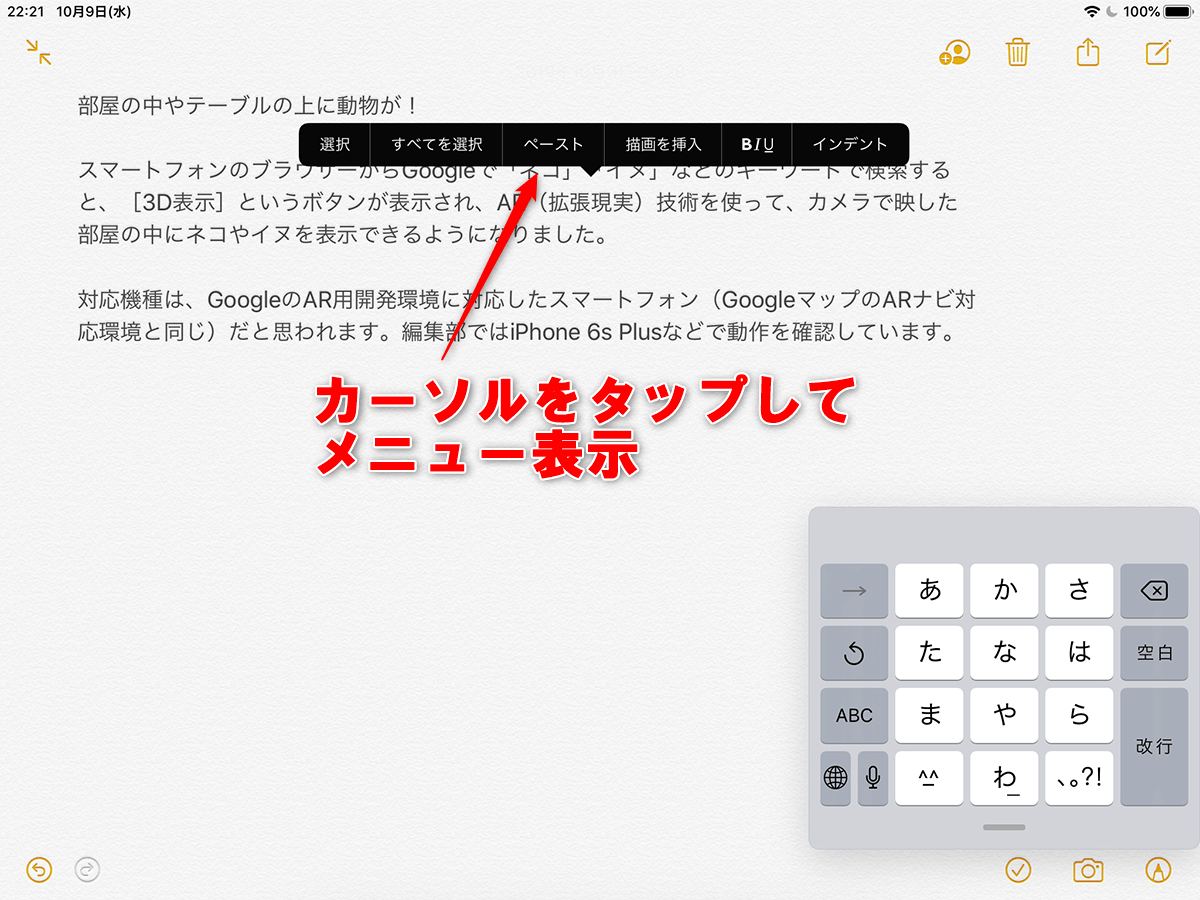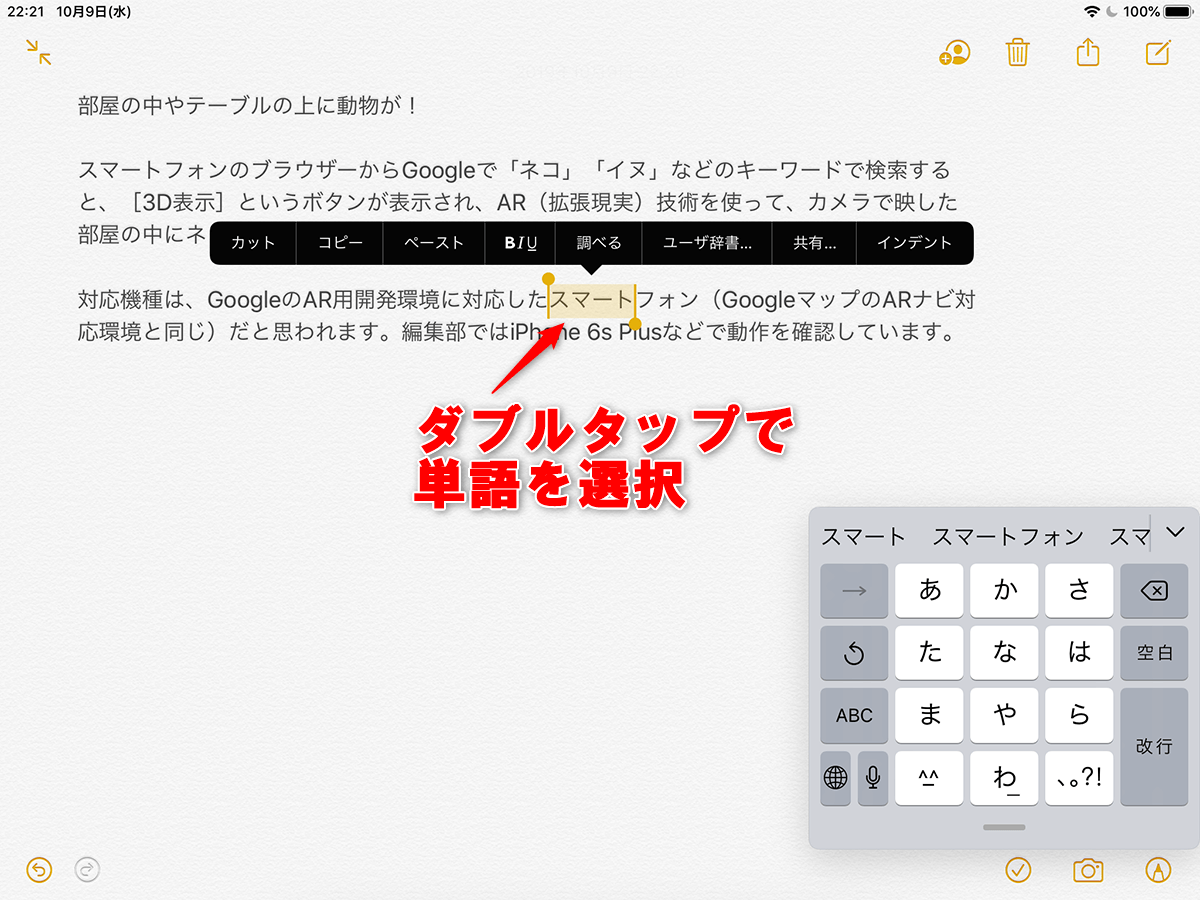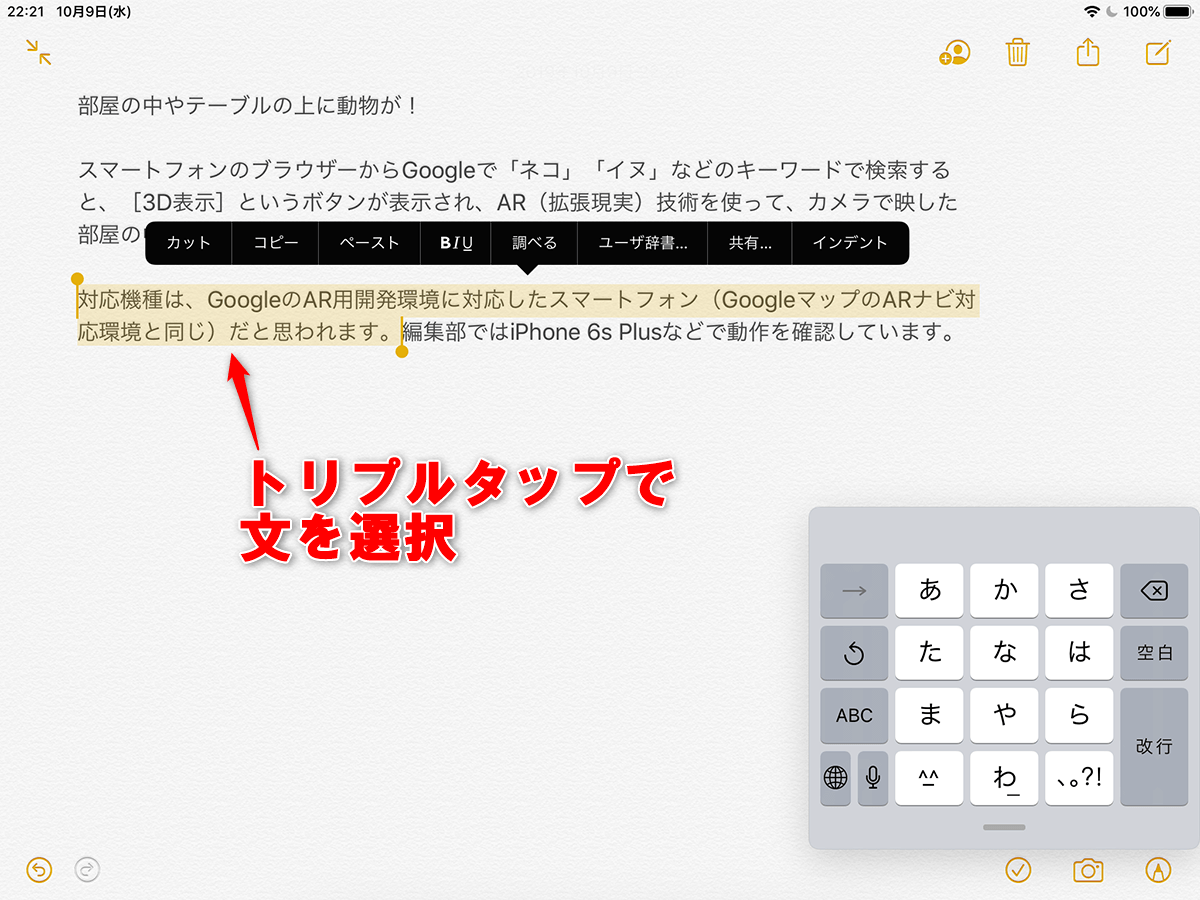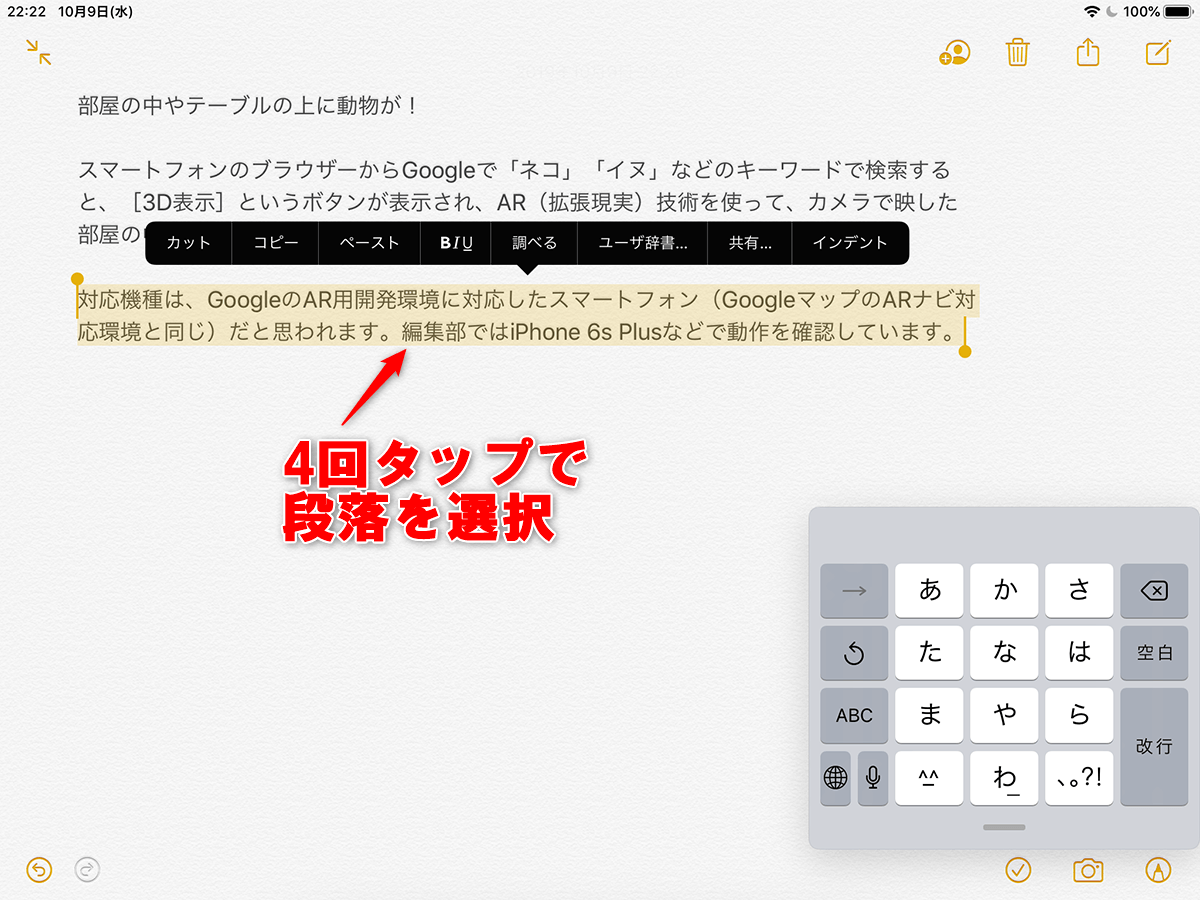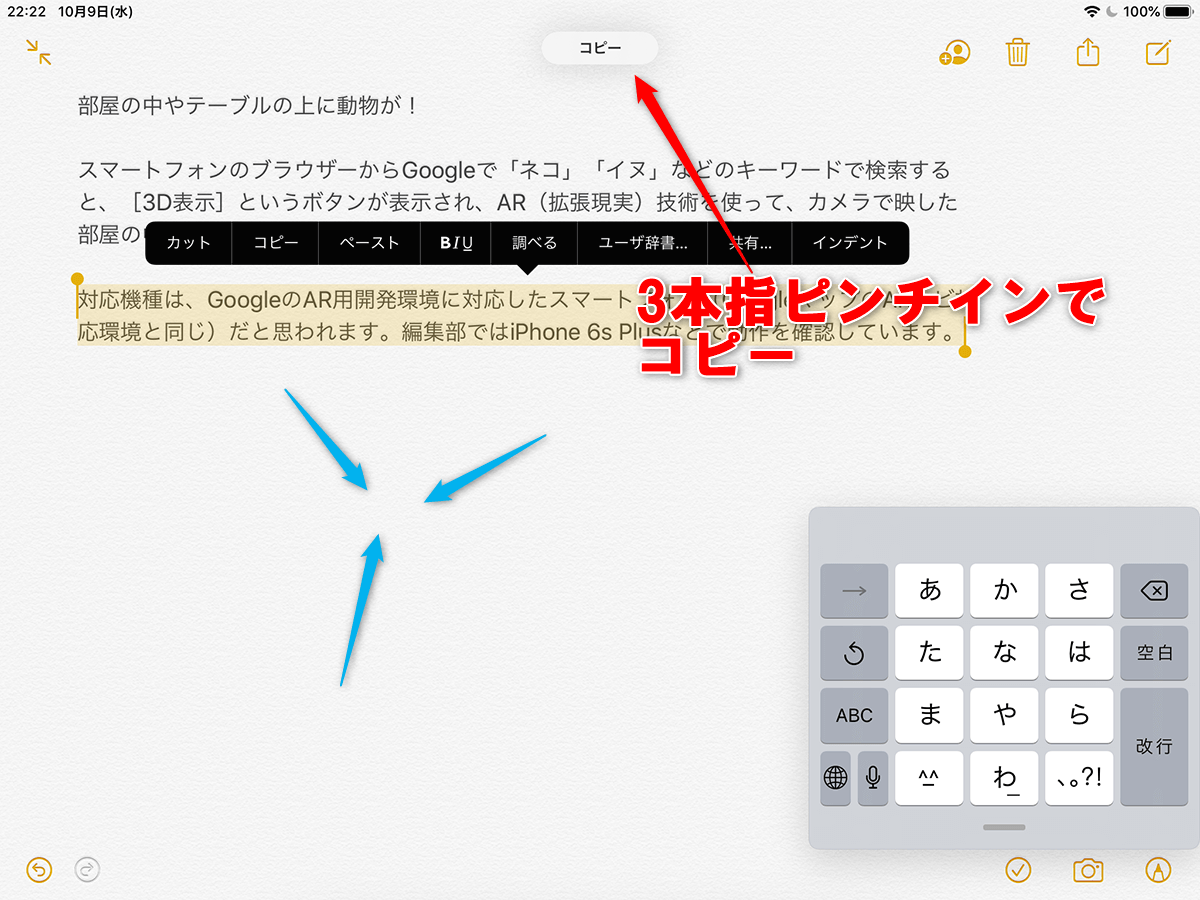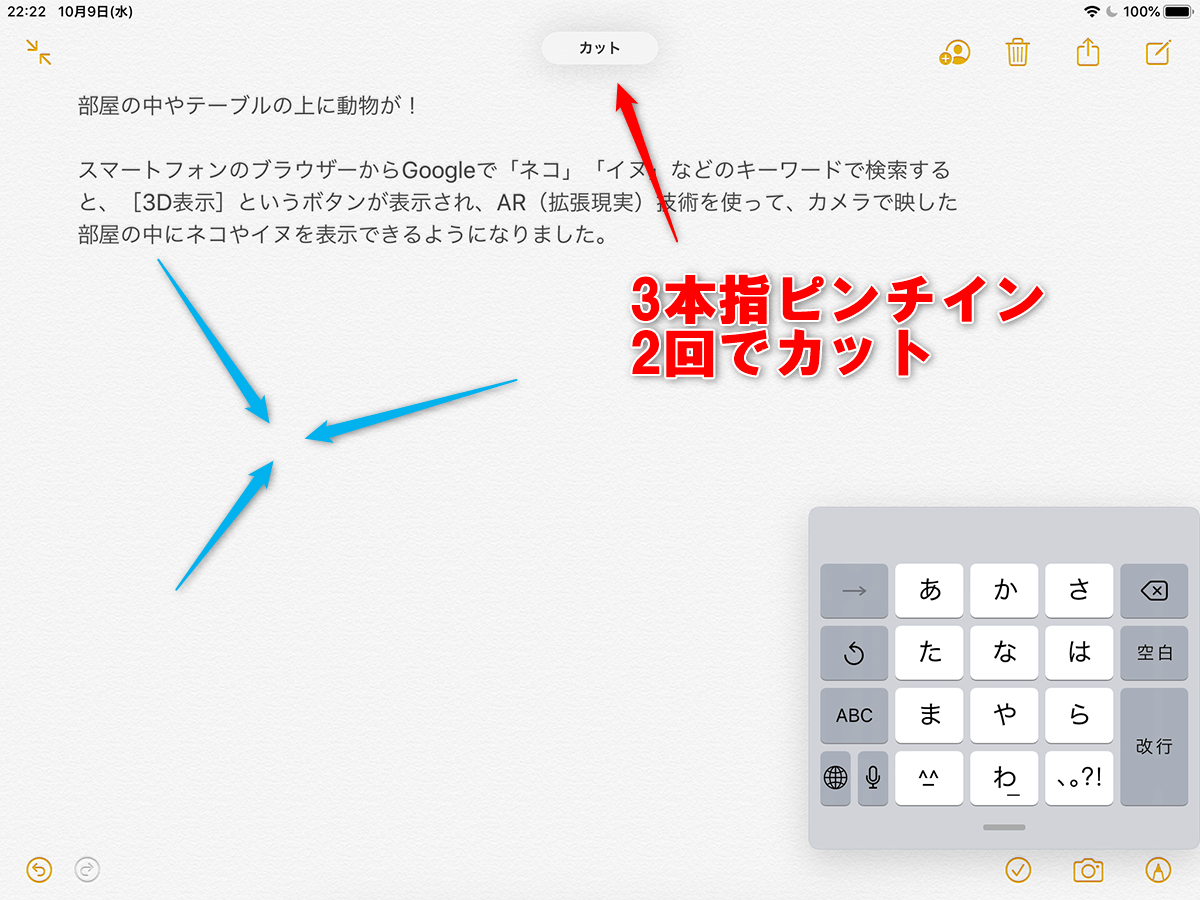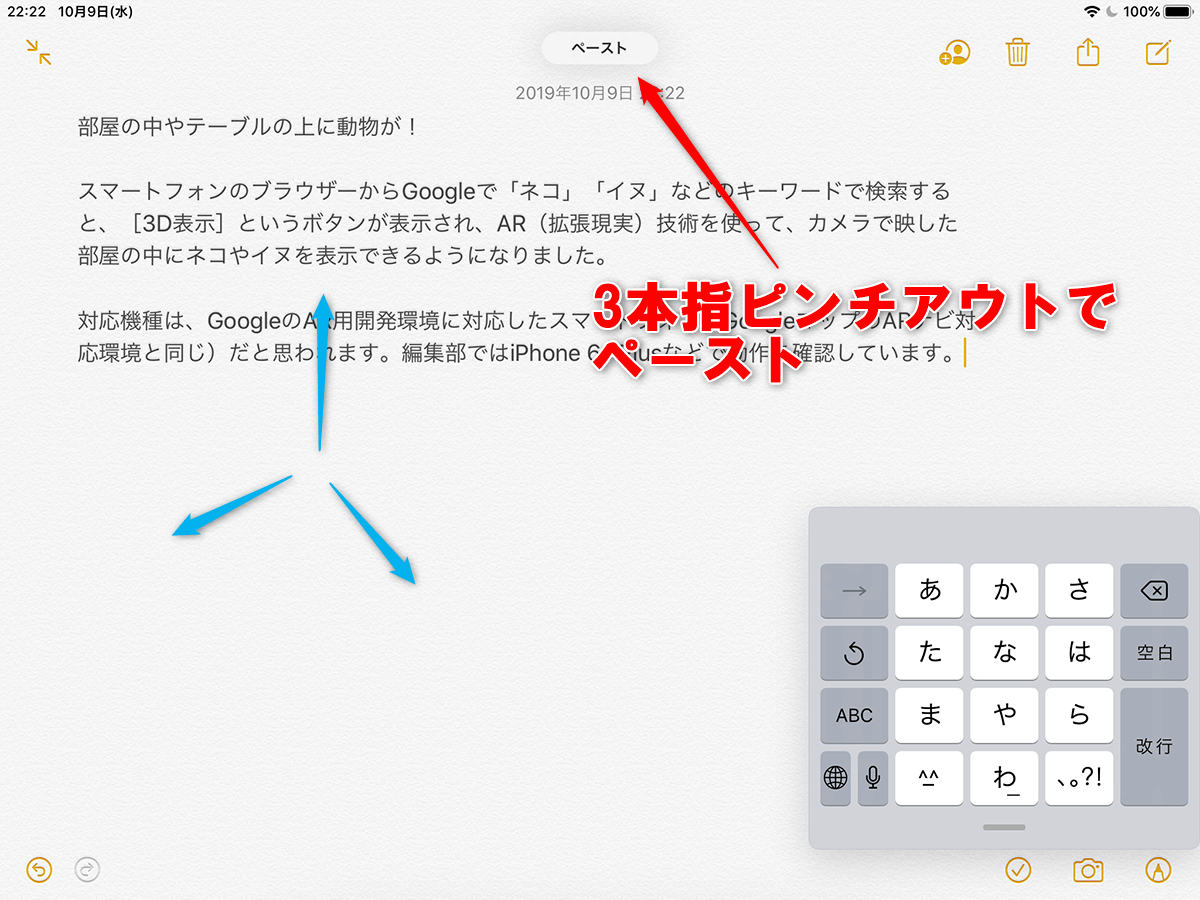複数回タップや3本指による新操作が加わった
iPad用の新OS「iPadOS 13」では、文字の選択や編集に関するさまざまな新しい操作が加わりました。覚えておくと[メール]や[メモ]などでの文字編集がかなり快適になります。
新しい操作は、次の3つにグループ分けできます。順番に見ていきましょう。
カーソルの操作
編集中の文字をタップするとカーソルが表示され、ドラッグして移動できます。また、カーソルをタップすると文字編集用のメニューが表示されます。従来のiOSよりも、各段にカーソルが操作しやすくなりました。
1カーソルを表示する
文字を編集中にタップすると、タップした場所にカーソルが出現します。
2カーソルを移動する
カーソルをドラッグして移動できます。ドラッグ中はカーソルがやや大きく表示され、見失うことがないようになっています。
3メニューを表示する
カーソルをタップするとメニューが表示され、カーソルの位置を始点に文字の選択などができます。
複数回タップによる文字選択
文字をダブルタップすると単語を選択、トリプルタップすると文を選択、というように複数回タップするごとに広い範囲の文章を選択し、コピーなどが行えます。
1単語を選択する
文字をダブルタップすると、その文字を含む単語を選択します。漢字やカタカナなど同じ文字種が続く範囲が選択されるわけではなく、厳密に単語を認識しているようで、「スマートフォン」でなく「スマート」、「開発環境」ではなく「開発」のように小さな単語単位で選択されます。
2文を選択する
文字をトリプルタップすると、文を選択します。行頭または前の「。」から、行末または「。」までが一文として選択されます。
3段落を選択する
文字を4回タップすると、段落が選択されます。改行から改行までの文字が選択されるようです。
3本指によるコピーや貼り付け
文字を選択した状態で3本指で画面をピンチインするとコピーできるなど、3本指による操作でよく使うメニューの操作を代用できます。
1ピンチインでコピーする
文字を選択した状態で、3本指で画面をピンチイン(ピンチインする場所はどこでもいい)すると、選択した文字をコピーできます。
22回ピンチインでカットする
3本指ですばやく2回ピンチインするとカット(切り取り)になり、選択した文字が切り取られます。
3ピンチアウトでペーストする
3本指でピンチアウトすると、カーソルがある位置にコピー(またはカット)していた文字を貼り付けます。
4スワイプで取り消し/やり直し
3本指による左右スワイプで直前の操作を取り消し/やり直しできます。また、3本指でタップすると、取り消し/カット/コピー/ペースト/やり直しのメニューが表示されます。
慣れが必要な操作もあるが、いずれも強力
これらの操作を使いこなすには、少し慣れが必要になるでしょう。特に3本指による操作で、パッと3本の指を動かして的確に操作をするのは難しいです。
しかし、うまく使えば、メニューの操作をショートカットできるぶん、文章の編集が速くなります。意識的に使って慣れるようにするといいでしょう。
なお、これらの操作は[メール]や[メモ]など文字を編集するアプリで利用できますが、[Safari]でWebページの文字をコピーしたいときなどには利用できません。